
Ouvir música é uma ação que praticamente qualquer usuário realiza no dia a dia. É uma tarefa bastante diária e quase sempre reproduzida no iPhone ou sobre o Mac ou PC. É por isso que você deve aprender a transferir músicas entre todos esses dispositivos . Neste artigo, apresentaremos as maneiras que existem para realizar esse processo.
A maneira mais fácil e universal de fazer isso
Quando falamos sobre ouvir música em dispositivos ilimitados, há muitas maneiras de fazer isso. O mais comum hoje é fazer uso de serviços de streaming de música, como Apple Música, Spotify ou maré . Resumindo, quando falamos em transferência de arquivos de música entre dispositivos, o uso desses aplicativos é o mais confortável, sendo um meio universal. É realmente conveniente criar uma lista específica de músicas em seu iPhone e tê-la disponível imediatamente em seu Mac.
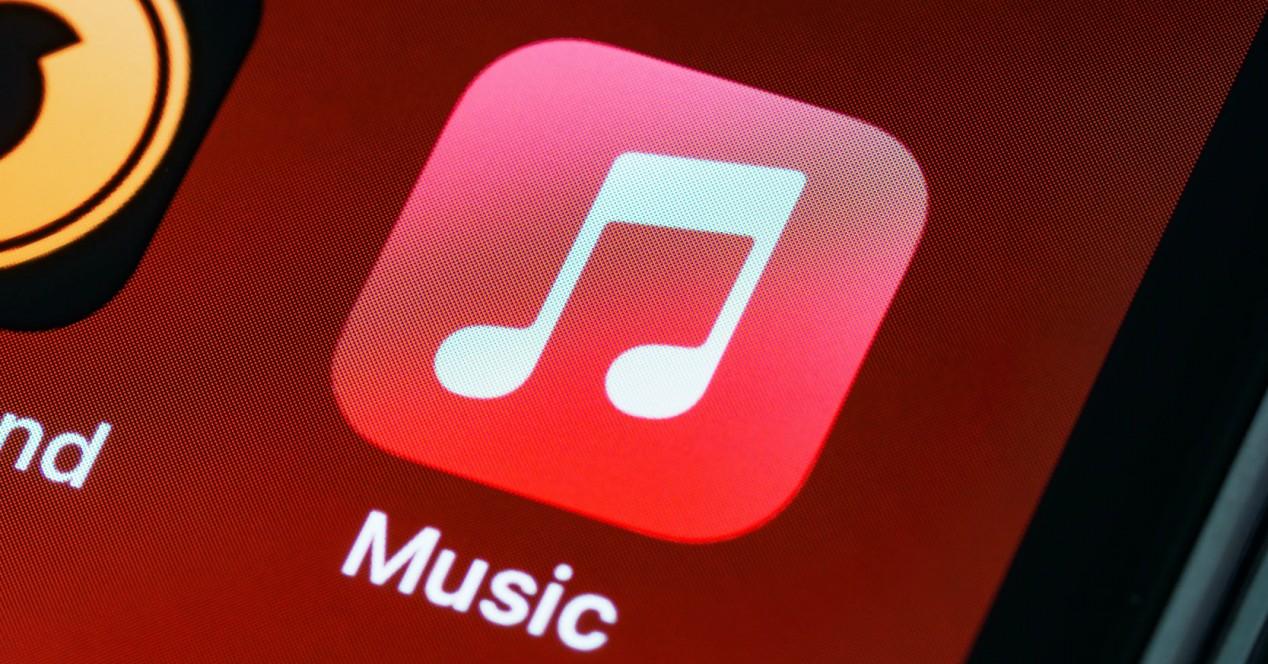
O único problema com essas plataformas de streaming de música é que elas precisam ser pago por . Todos funcionam através de um assinatura mensal ou anual que dá acesso a várias músicas em todos os dispositivos de que você precisa. Por isso, se você quer conforto no trabalho com música, terá que ir ao caixa. Caso contrário, neste artigo iremos dizer-lhe como você pode transferir arquivos de áudio entre seus dispositivos de uma forma confortável com o Mac ou com o PC.
Transferir músicas do iPhone para o computador
O iPhone é sem dúvida um aparelho onde pode guardar uma grande quantidade de música que se descarrega da internet. É por isso que você pode estar interessado em tê-lo sincronizado com o seu computador, nestes casos, para poder gerenciá-lo de forma rápida e confortável. Aqui explicamos como você poderá fazer isso em um PC ou Mac.
Em computadores Mac
Quando você deseja transferir músicas do iPhone para o Mac, o mais interessante é usar o Finder conectando fisicamente o dispositivo móvel . Porém, você também pode fazer a conexão sem fio por Wifi, se estiver configurada. Para fazer isso, a primeira coisa que você deve sempre ter em mente é estar com a versão mais recente do sistema operacional disponível. Uma vez que esta consideração foi levada em consideração, você deve seguir os seguintes passos para transferir música de um iPhone para Mac:
- Conecte seu iPhone ao Mac.
- Clique no ícone do Finder que você terá no Dock.
- Na barra lateral, selecione o seu dispositivo.
- Na barra de botões na parte superior da tela que será aberta, clique em Música.
- Você deve selecionar a opção Sincronizar música com o iPhone na caixa ao lado.
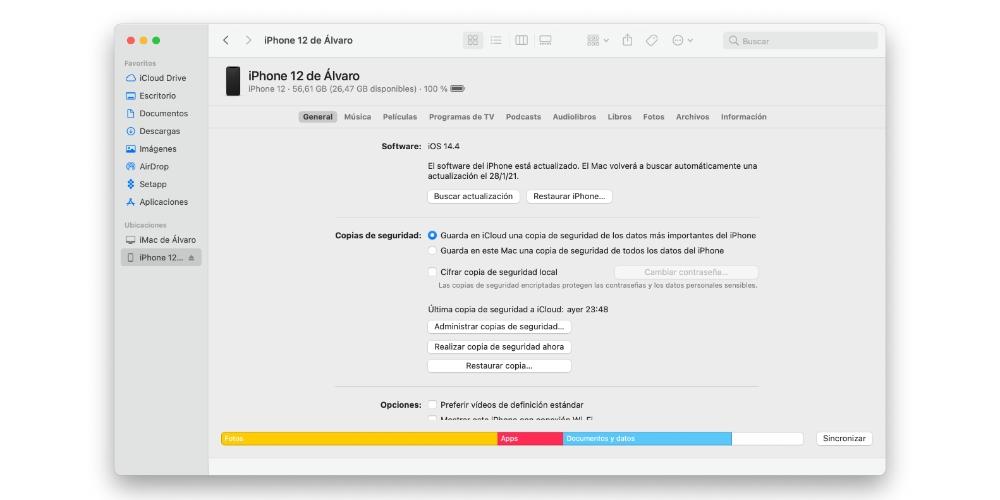
Neste caso, será considerada a possibilidade de fazer uma sincronização total de todas as músicas que você armazenou, mas também de um determinado gênero. Nestes casos, você sempre terá que marque as caixas da lista de reprodução, artistas, álbuns ou gêneros que lhe interessam nesse caso. Isso é ideal para evitar o compartilhamento de todos os seus arquivos com computadores que não sejam seus.
Depois de escolher os filtros que você precisa aplicar, você pode clicar no Sincronizar botão na parte inferior. Dependendo da quantidade de informações que você vai sincronizar, o tempo pode variar. Além disso, o sistema de transferência também influenciará, já que o cabo pode ser muito mais rápido.
No PC com Windows
No caso de Windows, a opção Finder não pode ser usada, uma vez que não existe neste ecossistema. Você deve sempre optar pelo uso do programa iTunes desenvolvido pela Apple. Este programa deve ser sempre atualizado através do Microsoft Loja e permitirá que seja o ponto de passagem entre o iPhone e o computador. Isso também se deve ao fato de que quando o iPhone está conectado a um PC, ele não tem acesso a um sistema de pastas diferentes onde seus arquivos estão localizados. Isso é algo que pode ser visto em Android e isso torna muito mais fácil transferir diferentes tipos de arquivos. Mas, no caso de um iPhone, não há acesso às entranhas do dispositivo por meio do gerenciador de arquivos.
Para realizar este processo, basta seguir os seguintes passos:
- Conecte o iPhone ao seu PC.
- Abra o iTunes e conceder o permissões necessárias para acessar o conteúdo do seu dispositivo móvel.
- No momento, você verá como no iTunes o ícone do iPhone aparece no canto superior esquerdo.
- Clique no primeira seção de música que você vai encontrar.
- Marque a caixa para Sincronizar música.
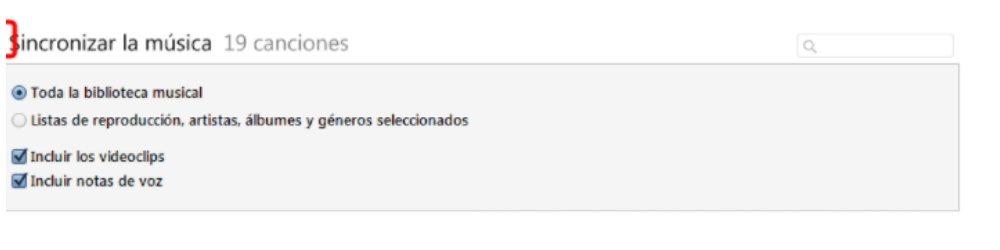
Neste caso, você pode escolher as listas de reprodução, artistas ou álbuns ou gêneros que deseja selecionar para sincronizar. Neste caso, ao terminar, irá sempre clicar no fundo, em 'Aceitar' ou 'Aplicar' para que todas as informações que contém comecem a ser transferidas.
E transferir música do computador para o iPhone?
Pode ser que você precise transferir a música do seu computador para o próprio iPhone. Desta forma, você pode transmiti-lo no rádio enquanto dirige ou transmiti-lo por um alto-falante onde quer que esteja. Aqui explicamos como você será capaz de fazer isso de um Mac com macOS, mas também de um computador que integra Windows.
Deve-se notar que iremos jantar se você tiver o arquivo armazenado localmente. No caso de o possuir numa plataforma online, a forma de o transmitir é muito mais fácil porque está claramente sincronizado. Neste caso pode ser feito através da sincronização entre iCloud, Google drive ou similar. Simplesmente, o arquivo deve ser carregado para essas plataformas e baixado para o iPhone através da plataforma. Esta é uma das características mais interessantes que pode ter a sincronização de diferentes tipos de informação.
De computadores com macOS
Este processo inverso pode ser feito como comentamos anteriormente usando o Finder. O fato de sincronizar a música faz com que a mesma biblioteca que está no iPhone é transferida para o Mac e vice-versa . Porém, caso queira tornar um processo muito mais simples, deverá recorrer a outras formas de transmissão de informações, como o já famoso AirDrop. Isso pode ser usado para transmitir vários arquivos multimídia. De fotos ou vídeos à música que você mais gosta de ter em um Mac.
Este é um processo ideal, especialmente quando você deseja transferir músicas para um iPhone que não é seu. Aqui não é interessante sincronizar todas as músicas, já que é possível que você só queira compartilhar com um amigo seu apenas uma música muito específica. Embora vários métodos possam ser destacados, como a transferência através de ferramentas secundárias como o Telegram, o que é realmente interessante é usar Airdrop . Para realizar este processo de transferência, basta seguir os seguintes passos:
- No iPhone e Mac ative a opção AirDrop . No primeiro deles, você encontrará a opção no centro de controle e no Mac no aplicativo que existe dedicado ao AirDrop.
- Vá para o local exato onde você tem o arquivo de áudio que deseja enviar.
- Arraste o arquivo de áudio para o aplicativo AirDrop ou clique com o botão direito e siga o caminho Compartilhe por> AirDrop.
- Selecione seu iPhone entre todos os dispositivos que aparecerão na tela.
- No momento, no iPhone, você receberá uma notificação de aprovação da transferência.
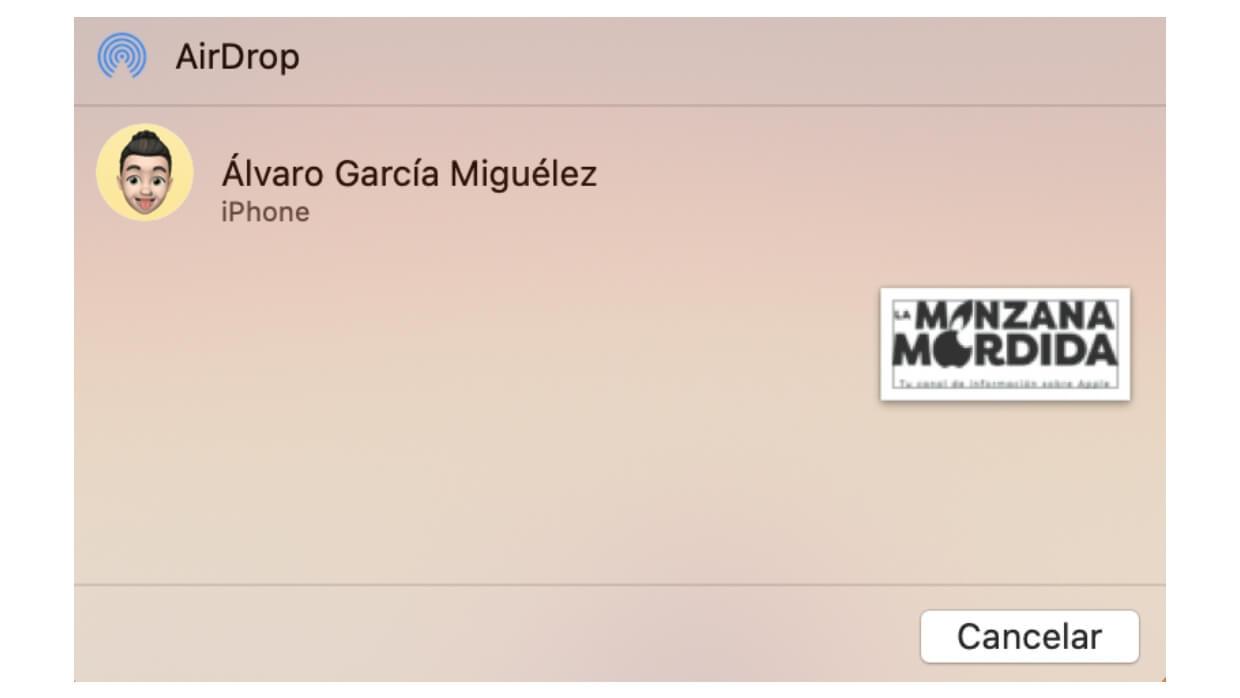
A partir desse momento, você verá como o arquivo de áudio aparece no seu iPhone no de downloads seção. Com isso você pode escolher escolha o local onde deseja armazená-lo e jogue-o confortavelmente. Por isso, estamos diante de um método rápido e seguro, permanecendo o tempo todo dentro do próprio ecossistema da empresa.
Se você usa Windows
Como discutimos anteriormente, nem todo mundo tem um Mac e um iPhone. É por isso que o processo também deve ser discutido para realizar o processo por meio de um Computador Windows. Neste caso, você deve recorrer a um confiável antigo: iTunes. É verdade que no macOS ele não pode ser usado porque não existe, mas no sistema operacional da Microsoft ele ainda está presente. É por isso que a primeira coisa a fazer é a instalação deste software específico de propriedade da Apple que você encontrará no Microsoft Store. Depois de instalá-lo, basta seguir os seguintes passos para transferir as músicas:
- Conecte o iPhone ao seu PC.
- Abra o iTunes e conceda as permissões necessárias para acessar o conteúdo do seu dispositivo móvel.
- No momento, você verá como no iTunes o ícone do iPhone aparece no canto superior esquerdo.
- Em seguida, escolha o Seção Música no grupo No meu dispositivo na barra esquerda.
- Neste caso, aparecerá uma lista com todas as músicas que você possui no seu iPhone com as informações necessárias.
- Agora basta clicar em cada um deles, clicar no botão secundário e escolher a opção de exportação.
- Para ter certeza de que foi feito corretamente, é aconselhável clicar no botão Botão 'Sincronizar' na parte inferior.
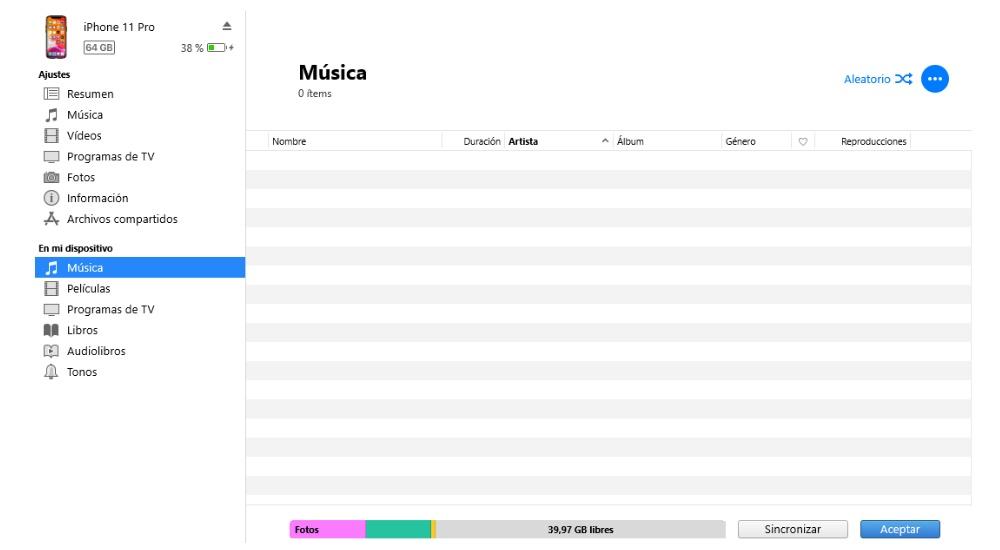
Certamente é um processo muito simples, embora exija que você sempre tenha o iTunes instalado. A princípio, como comentamos anteriormente, a conexão deve ser feita por meio de uma conexão física. Mas se você não quiser ter que conectar fisicamente o dispositivo, pode fazer uma conexão sem fio para fazer o transferir através da própria rede wi-fi.